Пейджер представляет собой приемник персонального вызова. Он устроен таким образом, что позволяет получать короткие текстовые сообщения посредством пейджинговой сети. Самый первый пейджер был выпущен компанией Motorola в 1956 году. Он сразу же стал пользоваться популярностью у медсестер, таксистов, курьеров. То есть у людей тех профессий, которые постоянно должны быть на связи. 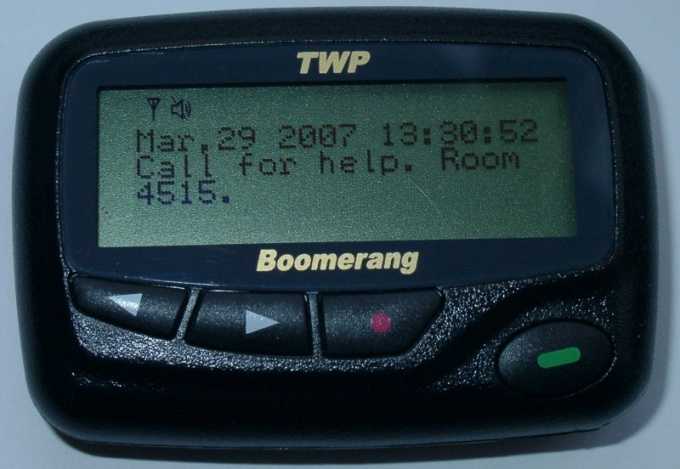
 Вам будет интересно:Как поменять свой mail в Agent
Вам будет интересно:Как поменять свой mail в Agent
Вопрос «какой купить планшет?» - 3 ответа
Инструкция
У нас в стране пейджеры пользовались большой популярностью в девяностых годах. Но, в связи с распространением и доступностью мобильных телефонов, они утратили свои позиции и практически ушли из повседневной жизни наших сограждан.
Если вы хотите использовать пейджер в Москве, воспользуйтесь услугами пейджинговых компаний, которые до сих пор функционируют на рынке. К примеру, на территории Москвы и Московской предоставляет услуги пейджинга компания Vessolink.
Чтобы отправить сообщение, позвоните оператору, укажите номер абонента и продиктуйте текстовое сообщение. Также существует возможность оповещения нескольких абонентов посредством групповой пересылки. С помощью современных пейджеров отсылайте сообщения на электронную почту либо мобильный телефон. Если хотите, организуйте горячую линию или систему получения оповещений из различных точек. В целом, на данный момент возможности использования пейджера довольно обширны. Это позволяет применять их в различных ситуациях. К тому же стоимость пейджера намного дешевле мобильного телефона. Он имеет вид прямоугольного параллелепипеда с несколькими кнопочками. Так что вы легко научитесь им управлять. В связи с тем, что пейджеры уже давно вышли из моды, купить их можно по объявлениям в газетах или непосредственно у компании оператора пейджинговой сети.
Некоторые виды пейджеров нашли свое применение в сигнализационных системах. Например, gsm пейджер устроен таким образом, что при срабатывании сигнализации на него отсылается короткое текстовое сообщение. Это очень удобно, так как вы можете своевременно принять соответствующие меры по предотвращению угона автомобиля или сохранению содержимого сейфа. Удобность и компактность пейджера делают его весьма практичным электронным устройством. К тому же он устойчив к механическим воздействиям и ударам. Используя пейджер в строгом соответствии с инструкциями по эксплуатации, можно значительно продлить срок его службы.
Совет 2: Как добавить мульты в Агент
Мульты – это анимированные изображения в программах-мессенджерах, которые служат для выражения тех или иных эмоций. От обычных смайликов они отличатся тем, что в большинстве случаев они имеют озвучку и больший размер. 
Вам понадобится
- - доступ к интернету.
Инструкция
Завершите работу программы mail agent перед установкой новых мультов или смайликов (данные компоненты устанавливаются аналогичным образом). Откройте в вашем браузере страницу поисковика и введите в него «Дополнения для mail agent», также вы можете использовать «Мульты для агента» и другие ключевые слова.
Сориентируйтесь в предлагаемом поисковиком выборе и скачайте мульты с одного из сайтов. Лучше всего загружайте файлы из надежных источников, например, http://files.mail.ru/8ULF10. Это позволит вам избежать загрузки файлов, зараженных вирусами. Также довольно часто встречаются самораспаковыващиеся архивы со смайлами и прочими дополнениями для программы-мессенджера, требующие отправку смс на короткий номер для получения пароля. Ни в коем случае этого не делайте, никакого пароля вы, естественно, не получите.
Выполните проверку загруженных файлов на вирусы. Щелкните дважды по скачанным мультам, после чего они автоматически установятся в директорию нахождения основных. То же самое делайте и с программами установки дополнительных смайликов в программу mail agent.
Запустите мессенджер, откройте окно ввода сообщений, нажмите на пиктограмму, открывающую контейнер с мультами, если новые отображаются в меню среди старых, значит, вы все сделали верно. Если нет, попробуйте выполнить перезагрузку операционной системы. После этого запустите агент.
Если мульты не появились, попробуйте заново запустить файл установки, указав директорию нахождения мультов вручную. Так бывает в тех случаях, когда изначально папка установки выбрана не та, что по умолчанию, а по выбору пользователя. То же самое применимо и к установке смайл-паков для mail agent. Обратите внимание, что для некоторых версий доступно перетаскивание мультов и смайлов в открытые соответствующие окна программы.
Видео по теме Полезный совет Перед установкой дополнений для агента создайте точку восстановления системы.
Источник
